Zeitstrahl in PowerPoint erstellen - so geht's
Sie möchten gerne einen Zeitstrahl in PowerPoint erstellen? Wir zeigen Ihnen, wie das geht.
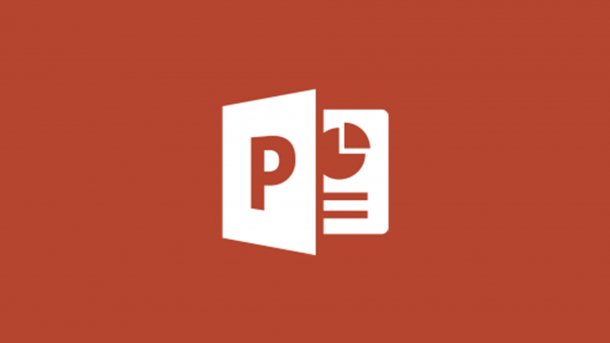
Lesezeit:
1 Min.
Von
- Cornelia Möhring
Einen Zeitstrahl kann man in eine PowerPoint-Präsentation leider nicht einfach mithilfe eines Makros oder einer Vorlage einbinden. Sie müssen ihn sich selbst Stück für Stück aufbauen. Doch das ist gar nicht schwer, wenn Sie unserer Anleitung folgen.
Zeitstrahl in PowerPowerpoint anlegen
Folgen Sie unserer Schritt-für-Schritt-Anleitung oder schauen Sie sich die Kurzanleitung an.
PowerPoint Zeitstrahl2 (6 Bilder)
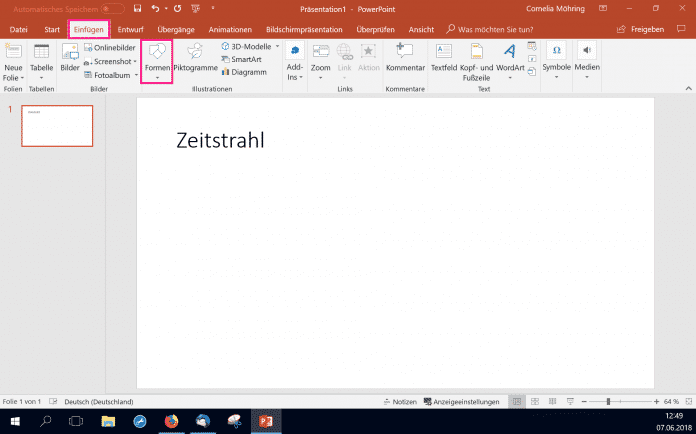
1. Schritt:
Öffnen Sie dann den Reiter "Einfügen" in der Menüleiste und klicken Sie auf "Formen".
Kurzanleitung
- Öffnen Sie Ihre PowerPoint-Präsentation und rufen Sie eine leere Folie auf.
- Klicken Sie auf "Formen" im Reiter "Einfügen".
- Wählen Sie jetzt eine Pfeilform aus, am Besten den "Pfeil: nach rechts" aus der Kategorie "Blockpfeile". Fügen Sie ihn durch Klicken und ziehen in die Folie ein und passen Sie die Größe an.
- Gehen Sie wieder zu den Formen und klicken Sie nun auf eine einfache Linie in der Kategorie "Linien".
- Ziehen Sie überall dort eine Linie, wo Sie später ein Ereignis an den Zeistrahl anfügen möchten.
- Klicken Sie nun auf "Textfeld" im Reiter "Einfügen".
- Ziehen Sie am ersten Strich das Textfeld auf. Beschriften Sie es dann mit dem ersten Ereignis Ihres Zeitstrahls. Wiederholen Sie diesen Schritt für alle Striche.
- Gehen Sie wieder zu "Textfeld" und klicken Sie direkt auf den Pfeil. Jetzt können Sie Ihre Jahreszahlen eingeben. Am Besten stellen Sie im Startmenü das Textformat für den Text im Pfeil auf Linksbündig.
(como)